Как запустить старую Windows в новой операционной системе: настройка виртуальной машины VirtualBox
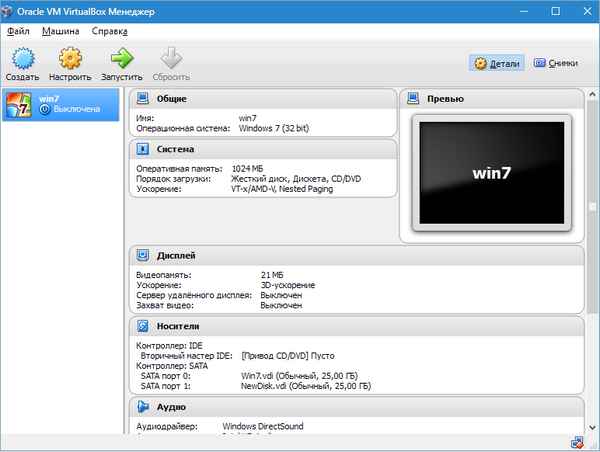
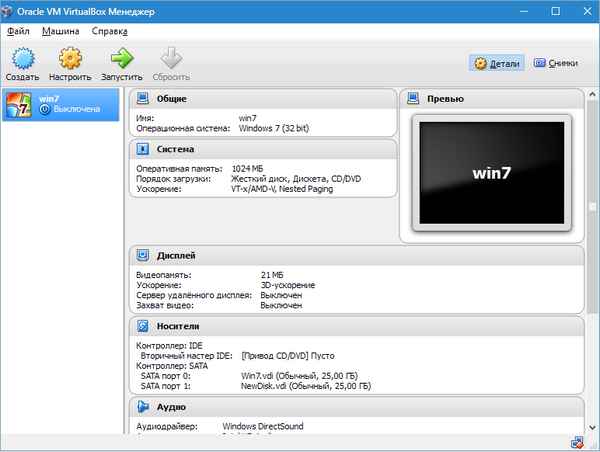
Вопрос от пользователя
Здравствуйте.
Подскажите, что можно сделать с такой проблемой... Не так давно купил новый компьютер, но мне для учебы нужна одна старая программа - в Windows 10 она не запускается. Раньше у меня была Windows XP и все работало. Нельзя ли как-то запустить старую Windows XP в новой операционной системе Windows 10?..
(прим. редактора: часть вопроса была удалена, т.к. не информативна)
Доброго времени суток.
Чтобы сделать то, что вы описали - необходима специальная программа, называемая виртуальной машиной (по сути, эта программа при запуске будет эмулировать работу настоящего компьютера с BIOS, своим диском, оборудованием, ОС и т.д.). Так вот, установив и запустив ее, на диск виртуальной машины можно установить ту версию ОС Windows, которая вам нужна (и проводить с ней любые опыты ☺).
Довольно часто к использованию виртуальной машины прибегают, когда хотят запустить старые приложения в современной ОС (например, игры); также не обходят стороной этот вопрос разработчики софта, когда им необходимо тестировать свои программы сразу во множестве ОС и пр.
Не знаю, понятно ли будет начинающему пользователю то, что я пытался на простом языке описать выше. Тем не менее, в этой статье попытаюсь подробно расписать все действия до желаемого результата: т.е. от установки виртуальной машины, до установки и запуска старой ОС Windows XP в ней, и какой-нибудь старой программы.
И так...
♣
Содержание статьи
Настройка и работа с виртуальной машиной (VirtualBox)
Выбор виртуальной машины
Сейчас подобных программ достаточно много: есть среди них как платные варианты, так и бесплатные. Если вы только знакомитесь с виртуальными машинами, рекомендую остановить свой выбор на таких, как: Windows Virtual PC, VMware, VirtualBox. Они достаточно просты для освоения, к ним множество инструкций и рекомендаций в сети. В этой статье я остановлюсь на программе VirtualBox...
♦
VirtualBox
Сайт разработчика: https://www.virtualbox.org/wiki/Downloads
Бесплатная программа, позволяющая создавать и запускать на своих компьютерах сразу несколько виртуальных машин с разными ОС одновременно! Причем, у программы довольно гибкие настройки: можно указать размер жесткого диска, количество выделяемой оперативной памяти, количество памяти видеокарты и пр. параметры.
Основные достоинства программы:
- возможность запускать сразу несколько ОС одновременно;
- задание параметров для каждой ОС отдельно (размер ОЗУ, жесткого диска и пр.);
- возможность сохранения состояния работы виртуальной машины при выходе;
- есть опция записи видео (того, что происходит в окне запущенной виртуальной ОС);
- возможность задания общих папок с основной ОС для обмена файлами;
- поддержка русского языка;
- поддержка всех современных ОС Windows 7, 8, 10 (32/64 bits).
♦
Что касается непосредственно установки VirtualBox, то здесь всё стандартно: как и у любой другой программы для Windows. В принципе, можно все параметры оставить по умолчанию и ничего не менять, нажимая кнопку далее (рекламного ПО в установщике нет, если, конечно, вы его скачивали с официального сайта).
Установка VirtualBox стандартна
♣
Создание новой машины
После установки и запуска программы, первое действие, которое нужно выполнить - приступить к созданию новой машины (ибо в данный момент, даже настраивать нечего).
Для создания машины - нажмите кнопку "Создать" (см. скрин ниже).
Создать вирт. машину
Далее необходимо указать следующие данные:
- имя вашей виртуальной машины (может быть любым, но я рекомендую указывать в соответствии с той ОС, которую вы хотите установить. Например, у меня название Windows XP, см. скрин ниже);
- указать тип и версию системы (ту, которую хотите установить).
Имя, тип, версия
В следующем шаге необходимо указать количество выделяемой оперативной памяти. Вообще, VirtualBox по умолчанию будет давать вам подсказки, какой рекомендуемый объем памяти поставить. В целом, работает правило: чем больше - тем лучше, например, для Windows XP рекомендую выделить не менее 512 МБ памяти.
Задание объема оперативной памяти
Если вы создаете виртуальную машину впервые и вас нет еще виртуального диска, который можно подключить, выберите вкладку "Создать новый виртуальный жесткий диск".
Примечание: виртуальный диск будет представлять собой обычный файл, который будет сохранен на вашем реальном диске.
Выбор типа жесткого диска
Далее необходимо указать тип диска - рекомендую выбрать VHD (дело в том, что этот формат дисков можно подключать прямо к Windows и смотреть что на них находится. Будет очень полезно, когда вы захотите что-то перенести на диск виртуальной машины).
Тип виртуального диска
Далее Вас попросят указать формат хранения диска, есть два типа:
- динамический: предпочтительный вариант (позволяет экономить место на вашем реальном жестком диске). Суть в том, что файл диска будет увеличиваться в размерах по мере его заполнения данными, а не отнимет сразу все отведенное место целиком;
- фиксированный: рекомендуется выбирать, если устанавливаете специфическое и очень старое ПО. Например, у меня были ошибки с динамическим диском, при работе с Windows 95-98.
Формат хранения
Затем просто укажите, где будет хранится файл-образ диска.
Размер файла
Собственно, виртуальная машина создана - теперь ее можно запустить. Для этого нажмите кнопку с зеленой стрелкой "Запустить".
Примечание: если вылезет ошибка, что запуск невозможен, попробуйте выбрать вариант запуска "Запустить в фоновом режиме с интерфейсом".
Машина создана!
Кстати, после запуска, вы ничего не увидите - просто черный экран с надписью: "No Bootable media...", то бишь ошибка говорит о том, что не найдено загрузочное устройство, т.к. систему мы пока еще не установили. Это все равно, что включить компьютер, жесткий диск которого, даже не отформатирован....
♣
Установка системы Windows XP
Прежде чем приступить к установке, нужно сделать две вещи:
- первое: необходим установочный файл-образ (обычно формата ISO) с нужной ОС - в данном случае с Windows XP. Можно сделать самому, или загрузить из сети;
- второе: откройте настройки своей виртуальной машины, раздел "Дисплей", и передвиньте ползунок видеопамяти на 128 МБ, также поставьте галочки напротив пунктов "Включить 3D-ускорение" и "Включить 2D-ускорение" (см. скрин ниже). Это поможет избежать ошибок (в некоторых случаях) в дальнейшем при установке, да и при запуске игр положительно скажется на их производительности.
Настройка дисплея
И так, теперь запускаем виртуальную машину (как сказал выше, если при запуске - появится ошибка, попробуйте запустить в фоновом режиме с интерфейсом).
Запуск в фоновом режиме
Далее, когда увидите сообщение о том, что загрузочное устройство не найдено "No bootable...", нажмите по вкладке "Устройство/оптические диски/выбрать образ диска". Затем укажите установочный файл-образ ISO с вашей ОС Windows, которую вы хотите установить.
Выбрать образ диска
После чего, виртуальную машину необходимо перезагрузить - нажмите "Машина/Перезапустить".
Перезагрузка
После перезагрузки должна начаться установка вашей ОС (многое при запуске установки ОС зависит от установочного файла-образа, который вы подключили в предыдущем шаге).
Запуск установки Windows XP
При установке Windows XP: первым делом необходимо будет указать диск для установки. Т.к. в виртуальной машине он один (тот, который мы создали в предыдущих шагах на 10 ГБ) - то выбираем его (будет помечен, как неразмеченная область, см. скрин ниже).
Примечание: в общем-то, все шаги далее будет такими же, как при установке реальной ОС на реальный диск.
Выбор диска под установку
Далее выбирайте как вам необходимо отформатировать диск. В большинстве случаев подойдет вариант "Форматировать раздел в системе NTFS".
Форматировать раздел в системе NTFS
После программа установки приступим к форматированию (здесь просто ждете...).
Процесс форматирования
Далее программа установки скопирует файлы и перезагрузить виртуальную машину.
Копирование файлов
В общем-то, в следующих шагах необходимо будет указать имя компьютера, часовой пояс, ввести серийный номер и пр. данные. Ничего сложного (как правило) в этих шагах нет, часть из них можно вообще пропустить, поэтому их я не комментирую здесь.
Процесс установки и конфигурации
Собственно, после установки ОС Windows будет загружена, и вы уже сможете приступить к работе в ней.
В общем-то, Windows XP установлена...
Миссия номер один, как я считаю - выполнена! Старая Windows XP была запущена в современной ОС Windows 10. Уже сейчас можно пользоваться стандартными программами в Windows XP (кстати, если у Вас есть интернет в реальной системе, то в большинстве случаев он будет и в виртуальной системе. Т.е. вы можете загрузить непосредственно в виртуальной системе необходимые программы или игры, и приступить к главному ☺...).
Примечание: в виртуальную систему также может понадобиться установить DirectX, Net Framework, специализированный софт и пр., также, как в реальную ОС.
Единственная сложность, с которой сталкиваются многие начинающие пользователи, это обмен файлами реальной системы с виртуальной. Об этом пару слов ниже...
♣
Обмен файлами с виртуальной машиной (запуск игр, программ)
Довольно часто при работе с виртуальной машиной, Вам необходимо будет перекидывать файлы с реального диска на виртуальный (и наоборот). Сделать это просто так: копировать/вставить - нельзя!
Есть несколько путей решения подобной задачи. Приведу здесь 3 из них.
1) Воспользоваться облачным сервисом
Если в виртуальной машине у вас есть доступ к интернету - то можно в ней подключиться к вашему облачному хранилищу и обмениваться файлами (например, сервис Яндекс-диск дает 32 ГБ, что хватит под многие задачи). Более подробно об этом здесь: https:///kak-podklyuchit-oblachnyiy-disk.html
2) Создать общую папку для обмена
В настройках VirtualBox нужно открыть раздел "Общие папки", затем нажать на кнопку "Добавить" и указать папку, которая будет общей для виртуальной системы и реальной. Замечу, что не всегда удается корректно настроить подобную возможность (часто вылетают ошибки) ...
Общие папки
3) Подключить виртуальный диск к реальной Windows
В предыдущих шагах, когда мы создавали виртуальный диск, я порекомендовал Вам сделать его в формате VHD. Дело в том, что такого формата диск можно подключить к Windows и увидеть все файлы на нем! Т.е. для получения доступа к нему - не нужно устанавливать никакого дополнительного софта.
1. Чтобы подключить его, сначала выключите виртуальную систему и закройте программу VirtualBox.
2. Затем откройте управление дисками: для этого нажмите сочетание кнопок Win+R, введите diskmgmt.msc и нажмите Enter (см. скрин ниже).
Как открыть управление дисками - diskmgmt.msc
3. Далее нажмите меню "Действие/Присоединить виртуальный жесткий диск".
Присоединить диск
4. Укажите его расположение (оно задавалось при создании системы, см. выше в статье).
Выбрать расположение
5. Кстати, обратите внимание на галочку "только для чтения" - снимите ее, чтобы была возможность записать на диск нужные файлы.
Указано расположение
6. Далее Windows подключит диск, и он станет виден в "Моем компьютере" и проводнике. Вы теперь можете работать с ним как с обычным диском (см. диск H: на скрине ниже).
Диск присоединен с ним можно работать
7. Например, я перенес папку Games ☺.
Игры загружены
8. Для отключения виртуального диска - рекомендую использовать меню безопасного извлечения (как при отключении флешки). Нажмите соответствующий значок в трее, рядом с часами (см. скрин ниже).
Безопасное извлечение диска
Извлечь
♣♣♣
ИТОГИ
Собственно, виртуальная машина создана, файлы (игры, программы и пр.) на нее загружены, система работает. Вроде бы миссия статьи выполнена?!
Ниже показан скрин стандартной игры сапера (то бишь в Windows 10 была запущена виртуальная машина с Windows XP, а в ней открыта игра "Сапер").
Теперь можно играть
Ниже привожу еще один скрин игры, которая не относится к стандартным приложениям Windows XP - речь идет о Doom 2. Для запуска подобных игр, принцип действия одинаковый: загружаете установщик на диск виртуальной машины, запускаете ее, и производите установку оной игры или программы, как при обычной работе в реальной Windows. Также кроме игры может потребоваться, например, DirectX и пр. дополнения...
Doom 2 в Windows 10
Кстати, весьма приятен тот факт, что, поиграв в любимую игру, когда вы закроете виртуальную машину, VirtualBox по умолчанию сохраняет статус вашей системы (т.е. запустив ее заново - вы начнете с того места, где закончили). Согласитесь, удобно?!
Состояние игры сохранено
♣
На этом статья завершена, удачи!
В статье приведено несколько заметок и сервисов, которые помогут вам найти и собрать максимум информации о заинтересовавшим вас человеке....
19 05 2024 0:22:32
 Статья в помощь тем, кто хочет купить монитор (или ноутбук/компьютер) и не знает, какую матрицу лучше выбрать. В статье приведено сравнение картинки у разных матриц....
Статья в помощь тем, кто хочет купить монитор (или ноутбук/компьютер) и не знает, какую матрицу лучше выбрать. В статье приведено сравнение картинки у разных матриц....
18 05 2024 2:42:43
 Если вас замучила ошибка " Недостаточно места на диске" (появляется в трее рядом с часами, когда на диске остается мало места), можно поступить следующим образом......
Если вас замучила ошибка " Недостаточно места на диске" (появляется в трее рядом с часами, когда на диске остается мало места), можно поступить следующим образом......
17 05 2024 5:19:44
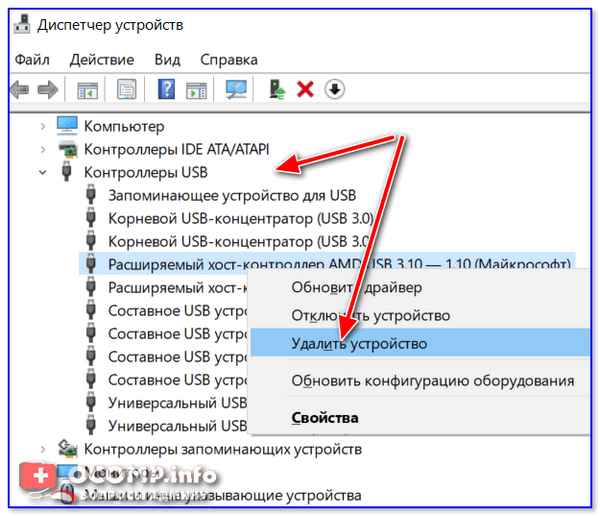 Инструкция для тех, у кого перестали работать USB-порты. Из статьи вы узнаете, как можно выйти из положения и починить USB своими силами!...
Инструкция для тех, у кого перестали работать USB-порты. Из статьи вы узнаете, как можно выйти из положения и починить USB своими силами!...
16 05 2024 6:43:42
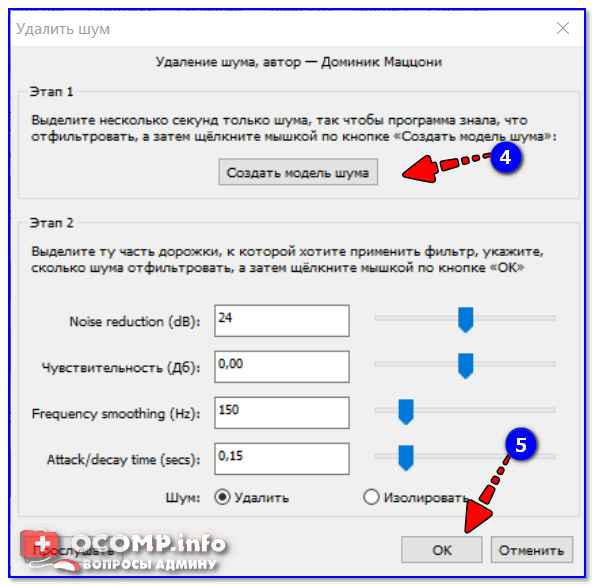 В этой статье предложено три способа, как можно убрать из аудио шипение от микрофона, рев и свистки болельщиков, и прочий шум....
В этой статье предложено три способа, как можно убрать из аудио шипение от микрофона, рев и свистки болельщиков, и прочий шум....
15 05 2024 6:29:50
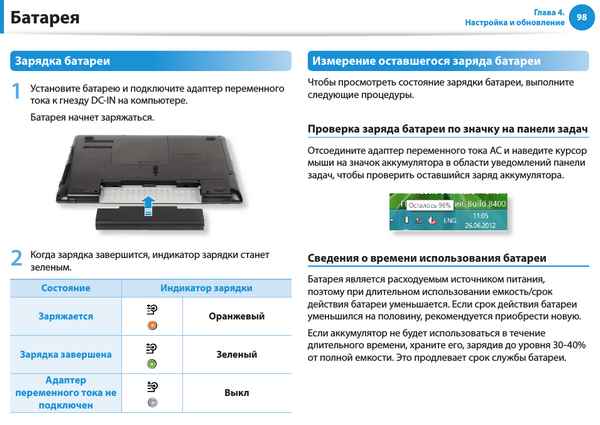 В статье рассказано почему не заряжается аккумуляторная батарея ноутбука, даны советы и рекомендации что делать в таких случаях, чтобы восстановить зарядку....
В статье рассказано почему не заряжается аккумуляторная батарея ноутбука, даны советы и рекомендации что делать в таких случаях, чтобы восстановить зарядку....
14 05 2024 8:57:11
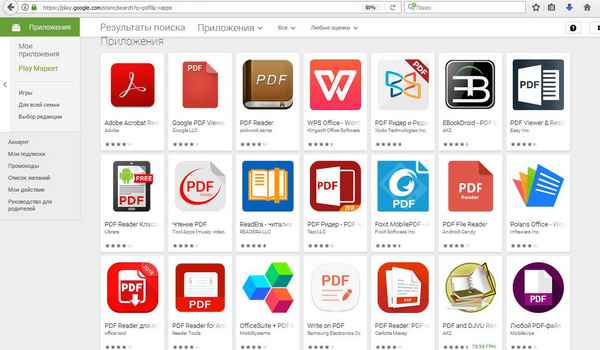 В статье приведены одни из лучших программ для просмотра и чтения PDF-файлов. При помощи них можно просмотреть любые файлы этого формата, делать закладки, комментарии и пр....
В статье приведены одни из лучших программ для просмотра и чтения PDF-файлов. При помощи них можно просмотреть любые файлы этого формата, делать закладки, комментарии и пр....
13 05 2024 12:55:34
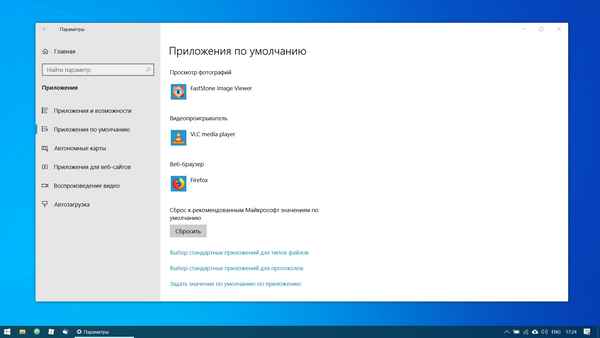 Авторский взгляд на самые нужные программы, которые рекомендованы к загрузке сразу после установки Windows. Топ-10 этих программ не раз и не два вас выручит в самых неожиданных ситуациях!...
Авторский взгляд на самые нужные программы, которые рекомендованы к загрузке сразу после установки Windows. Топ-10 этих программ не раз и не два вас выручит в самых неожиданных ситуациях!...
12 05 2024 10:17:34
 Пошаговая инструкция по настройке трaнcляции экрана телефона (Андроид) на компьютер или ноутбук по Wi-Fi соединению. Передавать изображение с одного экрана на другой удобно, например, для просмотра видео или фотографий....
Пошаговая инструкция по настройке трaнcляции экрана телефона (Андроид) на компьютер или ноутбук по Wi-Fi соединению. Передавать изображение с одного экрана на другой удобно, например, для просмотра видео или фотографий....
11 05 2024 21:51:34
![Как поставить степень [Microsoft Word] Как поставить степень [Microsoft Word]](/lifehacks-raw/img/15543.php.jpg) Небольшая заметка. Поможет вам поставить степень при создании и редактировании документов в Microsoft Word....
Небольшая заметка. Поможет вам поставить степень при создании и редактировании документов в Microsoft Word....
10 05 2024 5:46:22
 Коллекция цветных и черно-белых значков и символов для вставки в текст (нужны для статуса в ВК, Одноклассниках, для чата, ника в игре). Есть такие символы: рука, значок собаки, дождя, лета, солнца и многое другое....
Коллекция цветных и черно-белых значков и символов для вставки в текст (нужны для статуса в ВК, Одноклассниках, для чата, ника в игре). Есть такие символы: рука, значок собаки, дождя, лета, солнца и многое другое....
09 05 2024 0:59:20
 Если у вас есть интернет (торрент качает файлы, значок сети активен), а браузер не хочет открывать веб-странички - выполните последовательно рекомендации этой статьи. Проблема часто решается за 5-10 мин. времени!...
Если у вас есть интернет (торрент качает файлы, значок сети активен), а браузер не хочет открывать веб-странички - выполните последовательно рекомендации этой статьи. Проблема часто решается за 5-10 мин. времени!...
08 05 2024 13:10:12
 Инструкция по регистрации и работе с киви-кошельком. В статье рассмотрены самые нужные вопросы: пополнение кошелька, вывод денег с него, и то, как им оплатить покупку в Интернет....
Инструкция по регистрации и работе с киви-кошельком. В статье рассмотрены самые нужные вопросы: пополнение кошелька, вывод денег с него, и то, как им оплатить покупку в Интернет....
07 05 2024 4:21:48
 Приведен один из способов одновременной записи видео с рабочего стола (окна программы) и веб-камеры. Пригодится всем, кто хочет записать свое собственное видео....
Приведен один из способов одновременной записи видео с рабочего стола (окна программы) и веб-камеры. Пригодится всем, кто хочет записать свое собственное видео....
06 05 2024 8:55:34
![Как включить экранную клавиатуру [все способы для Windows 7, 8, 10] Как включить экранную клавиатуру [все способы для Windows 7, 8, 10]](/lifehacks-raw/img/14498.php.jpg) В статье приведено несколько способов как можно включить экранную клавиатуру (прим.: бывает необходима, если у вас наблюдаются проблемы с физической клавиатурой)....
В статье приведено несколько способов как можно включить экранную клавиатуру (прим.: бывает необходима, если у вас наблюдаются проблемы с физической клавиатурой)....
05 05 2024 8:43:10
 В статье приведены основные причины из-за которых компьютер/ноутбук может периодически подвисать на несколько секунд. Даны рекомендации по диагностике и решению проблемы....
В статье приведены основные причины из-за которых компьютер/ноутбук может периодически подвисать на несколько секунд. Даны рекомендации по диагностике и решению проблемы....
04 05 2024 7:35:57
 Пошаговая инструкция по подключению Bluetooth-гарнитуры (наушников) к телефону на Android. Также указано несколько наиболее популярных причин, почему смартфон может не видеть гарнитуру....
Пошаговая инструкция по подключению Bluetooth-гарнитуры (наушников) к телефону на Android. Также указано несколько наиболее популярных причин, почему смартфон может не видеть гарнитуру....
03 05 2024 6:50:20
 Инструкция по восстановлению работоспособности клавиатуры ноутбука. Приведены основные причины, почему клавиатура может перестать реагировать на нажатия клавиш....
Инструкция по восстановлению работоспособности клавиатуры ноутбука. Приведены основные причины, почему клавиатура может перестать реагировать на нажатия клавиш....
02 05 2024 21:40:18
![Как отключить платные подписки и услуги на телефоне [Мегафон] Как отключить платные подписки и услуги на телефоне [Мегафон]](/lifehacks-raw/img/20679.php.jpg) В статье приведено несколько способов, как можно быстро отключить платные услуги и подписки на Мегафоне....
В статье приведено несколько способов, как можно быстро отключить платные услуги и подписки на Мегафоне....
01 05 2024 20:58:22
 В статье рассмотрен подробно вопрос установки и подключения второго жесткого диска к компьютеру (с фото системного блока, дисков, SATA-портов и пр.). Также приведен альтернативный вариант использования 2-х накопителей - подключение внешнего диска....
В статье рассмотрен подробно вопрос установки и подключения второго жесткого диска к компьютеру (с фото системного блока, дисков, SATA-портов и пр.). Также приведен альтернативный вариант использования 2-х накопителей - подключение внешнего диска....
30 04 2024 19:20:41
 Из статьи вы узнаете, как проверить текущие установленные версии Microsoft .NET Framework, как обновить этот пакет и избавиться от ошибок. Также разобран вопрос, как можно его полностью удалить из Windows (может потребоваться при переустановке .NET)....
Из статьи вы узнаете, как проверить текущие установленные версии Microsoft .NET Framework, как обновить этот пакет и избавиться от ошибок. Также разобран вопрос, как можно его полностью удалить из Windows (может потребоваться при переустановке .NET)....
29 04 2024 9:57:59
 Если у вас не включается ноутбук - попробуйте пройтись по рекомендациям из этой инструкции. Нередко, многие пользователи самостоятельно решают проблему!...
Если у вас не включается ноутбук - попробуйте пройтись по рекомендациям из этой инструкции. Нередко, многие пользователи самостоятельно решают проблему!...
28 04 2024 11:35:11
![Безопасность детей в Интернет: как закрыть доступ к сайтам для взрослых [контроль ребенка за компьютером] Безопасность детей в Интернет: как закрыть доступ к сайтам для взрослых [контроль ребенка за компьютером]](/lifehacks-raw/img/12754.php.jpg) В статье приведено несколько способов, которые помогут вам закрыть доступ к сайтам для взрослых. Делаем Интернет и компьютер безопасным для детей!...
В статье приведено несколько способов, которые помогут вам закрыть доступ к сайтам для взрослых. Делаем Интернет и компьютер безопасным для детей!...
27 04 2024 2:48:19
![Телефон не подключается к Wi-Fi: причины и решение [Андроид] Телефон не подключается к Wi-Fi: причины и решение [Андроид]](/lifehacks-raw/img/13488.php.jpg) В статье разобраны основные причины из-за которых телефон может не подключаться к Wi-Fi. Пройдясь по ним и устранив оные, вы настроите доступ к Интернет....
В статье разобраны основные причины из-за которых телефон может не подключаться к Wi-Fi. Пройдясь по ним и устранив оные, вы настроите доступ к Интернет....
26 04 2024 6:45:24
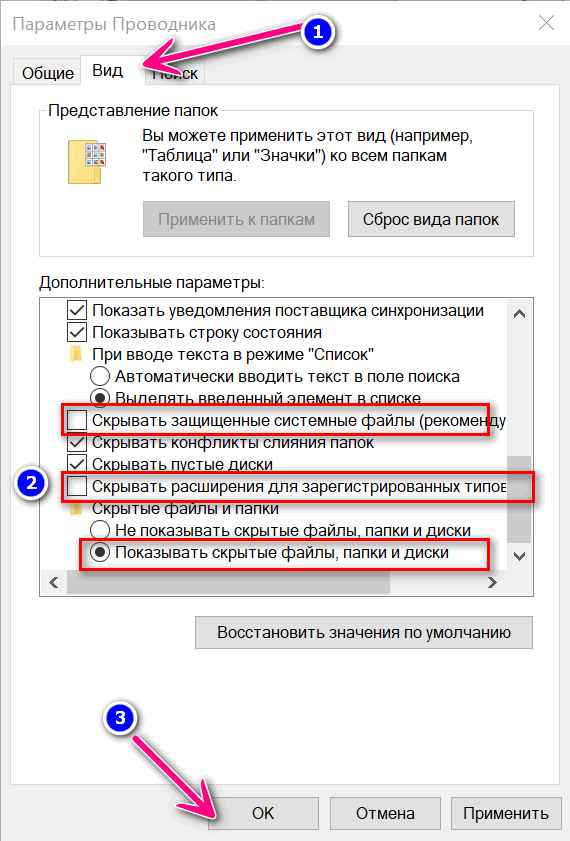 Из статьи вы узнаете, что нужно делать в случаях, когда на флешке стали не видны файлы и папки. Материал оформлен в виде инструкции с пошаговыми действиями и скриншотами....
Из статьи вы узнаете, что нужно делать в случаях, когда на флешке стали не видны файлы и папки. Материал оформлен в виде инструкции с пошаговыми действиями и скриншотами....
25 04 2024 6:16:51
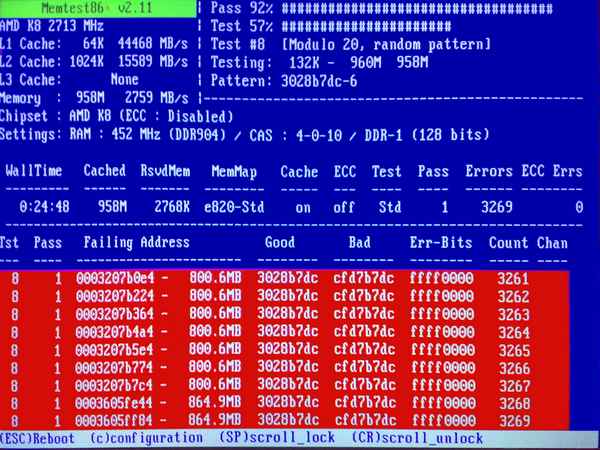 Из статьи вы узнаете как выполнить тест ОЗУ (RAM) на ошибки. Проверку можно выполнить как с помощью встроенного средства в Windows, так и сторонней утилиты (Memtest 86+)....
Из статьи вы узнаете как выполнить тест ОЗУ (RAM) на ошибки. Проверку можно выполнить как с помощью встроенного средства в Windows, так и сторонней утилиты (Memtest 86+)....
24 04 2024 7:51:15
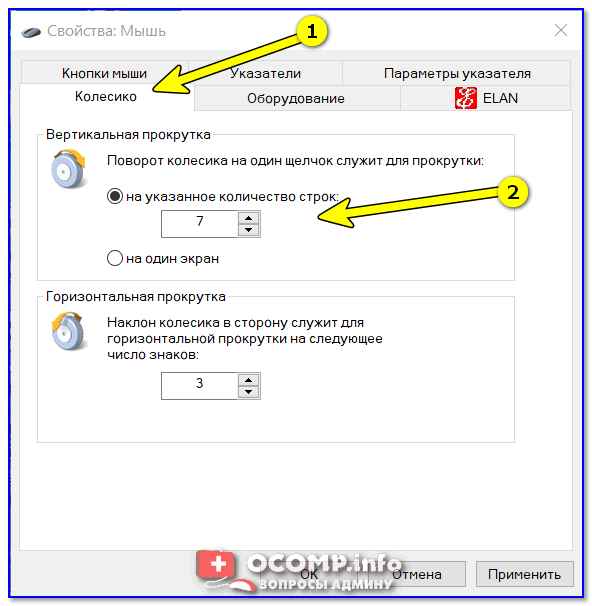 В статье рассказано как восстановить работу колесика мышки, если оно начало сбоить (при прокрутке дергается страница, не перемещается вверх/вниз...)....
В статье рассказано как восстановить работу колесика мышки, если оно начало сбоить (при прокрутке дергается страница, не перемещается вверх/вниз...)....
23 04 2024 18:30:17
 Эта статья-инструкция поможет вам сделать скриншот экрана на ноутбуке (разобрано несколько простых способов для начинающих!)....
Эта статья-инструкция поможет вам сделать скриншот экрана на ноутбуке (разобрано несколько простых способов для начинающих!)....
22 04 2024 5:30:33
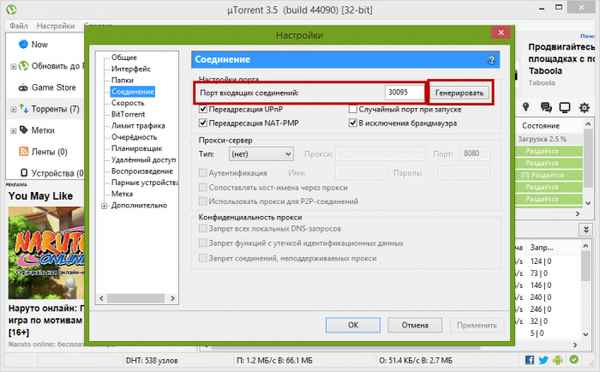 В статье приведены причины, из-за которых торрент-клиенты (uTorrent, Bittorrent и др.) могут не скачивать файлы (к каждой причине приведено решение и пояснение)....
В статье приведены причины, из-за которых торрент-клиенты (uTorrent, Bittorrent и др.) могут не скачивать файлы (к каждой причине приведено решение и пояснение)....
21 04 2024 18:17:30
![Пропал значок Bluetooth на ноутбуке: как его добавить в трей рядом с часами [инструкция] Пропал значок Bluetooth на ноутбуке: как его добавить в трей рядом с часами [инструкция]](/lifehacks-raw/img/17137.php.jpg) Из статьи вы узнаете почему пропал значок Bluetooth на ноутбуке и как его снова включить, чтобы он появился в трее: в правом нижнем углу экрана (рядом с часами)....
Из статьи вы узнаете почему пропал значок Bluetooth на ноутбуке и как его снова включить, чтобы он появился в трее: в правом нижнем углу экрана (рядом с часами)....
20 04 2024 17:47:37
 Если вы не можете удалить файл (или папку), вам необходимы спец. программы, которые могут разблокировать не удаляемый файл. Собственно, в этой статье вы найдете лучшие программы для решения этой задачи!...
Если вы не можете удалить файл (или папку), вам необходимы спец. программы, которые могут разблокировать не удаляемый файл. Собственно, в этой статье вы найдете лучшие программы для решения этой задачи!...
19 04 2024 14:41:25
 В статье приведено несколько способов по созданию своего собственного календаря (в Word, Excel, онлайн-способ, и в программе "Дизайн календарей"): со своим оформлением, выделенными датами, примечаниями и т.д. Мега-полезная штука, кстати говоря....
В статье приведено несколько способов по созданию своего собственного календаря (в Word, Excel, онлайн-способ, и в программе "Дизайн календарей"): со своим оформлением, выделенными датами, примечаниями и т.д. Мега-полезная штука, кстати говоря....
18 04 2024 17:14:36
 В статье собраны 7 лучших переводчиков и словариков, с которыми можно работать в онлайн режиме и бесплатно. Пригодятся всем, кто изучает английский, немецкий и др. иностранные языки....
В статье собраны 7 лучших переводчиков и словариков, с которыми можно работать в онлайн режиме и бесплатно. Пригодятся всем, кто изучает английский, немецкий и др. иностранные языки....
17 04 2024 6:49:45
![Как конвертировать и обработать видео [инструкция по работе с VirtualDub] Как конвертировать и обработать видео [инструкция по работе с VirtualDub]](/lifehacks-raw/img/14207.php.jpg) Инструкция по работе с VirtualDUB: последовательно рассмотрен процесс конвертирования видеофайла (указано, как выбрать кодек для сжатия, как подрезать неровные края, наложить свое лого, усилить громкость звука в видео и др. вопросы)....
Инструкция по работе с VirtualDUB: последовательно рассмотрен процесс конвертирования видеофайла (указано, как выбрать кодек для сжатия, как подрезать неровные края, наложить свое лого, усилить громкость звука в видео и др. вопросы)....
16 04 2024 5:28:23
 Если ваш ноутбук не подключается к Wi-Fi сетям (и не находит их) рекомендую проверить драйвера, работу адаптера, службу WLAN, работу роутера. Как это делается, рассказано в этой инструкции....
Если ваш ноутбук не подключается к Wi-Fi сетям (и не находит их) рекомендую проверить драйвера, работу адаптера, службу WLAN, работу роутера. Как это делается, рассказано в этой инструкции....
15 04 2024 7:46:13
 Если ваша флешка не форматируется - есть несколько способов вернуть ее к "жизни". С ними я поделюсь в этой статье-инструкции....
Если ваша флешка не форматируется - есть несколько способов вернуть ее к "жизни". С ними я поделюсь в этой статье-инструкции....
14 04 2024 7:26:26
С помощью сего руководства вы сможете настроить (увеличить/уменьшить) скорость вращения вентиляторов (кулеров) в системном блоке компьютера....
13 04 2024 0:34:48
 Пошаговая инструкция которая поможет исправить ошибку "Диск защищен от записи", возникающая при попытке удалить или скопировать файл(ы) на флешку....
Пошаговая инструкция которая поможет исправить ошибку "Диск защищен от записи", возникающая при попытке удалить или скопировать файл(ы) на флешку....
12 04 2024 6:20:40
 Если у вас не работает мышь или тачпад, то ноутбук можно перезагрузить (выключить) с помощью нескольких сочетаний клавиш на клавиатуре. В этой статье я привел 5 способов, как это можно сделать....
Если у вас не работает мышь или тачпад, то ноутбук можно перезагрузить (выключить) с помощью нескольких сочетаний клавиш на клавиатуре. В этой статье я привел 5 способов, как это можно сделать....
11 04 2024 13:26:35
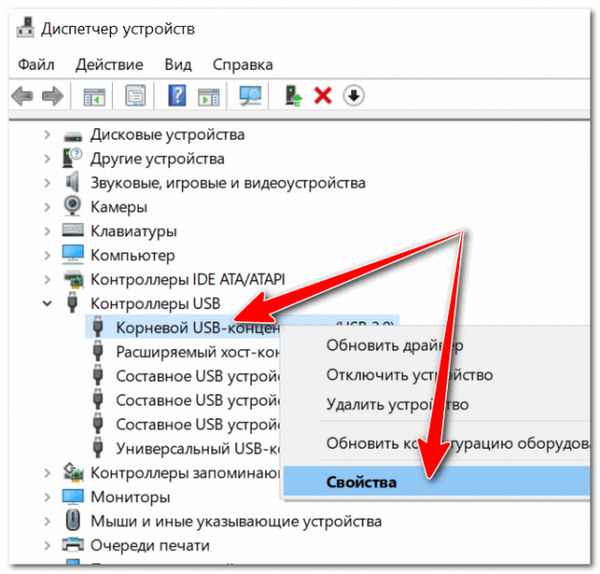 Статья поможет вам устранить причины, из-за которых компьютер не выключается после завершения работы (например, когда экран гаснет и становится черным, а кулеры продолжают гудеть)....
Статья поможет вам устранить причины, из-за которых компьютер не выключается после завершения работы (например, когда экран гаснет и становится черным, а кулеры продолжают гудеть)....
10 04 2024 4:49:46
 Эта статья поможет вам выбрать диск для ноутбука: описаны основные виды накопителей (SSD, HDD, SSHD), их скорость работы, интерфейсы подключения, разобраны основные преимущества и недостатки....
Эта статья поможет вам выбрать диск для ноутбука: описаны основные виды накопителей (SSD, HDD, SSHD), их скорость работы, интерфейсы подключения, разобраны основные преимущества и недостатки....
09 04 2024 3:11:43
 В статье приведено 3 способа, как можно отменить и очистить очередь печати документов на принтере....
В статье приведено 3 способа, как можно отменить и очистить очередь печати документов на принтере....
08 04 2024 4:34:28
 Инструкция по тому, как найти причину, почему не работает мышь на компьютере или ноутбуке, и восстановить ее норм. работу. Управление в статье с клавиатуры....
Инструкция по тому, как найти причину, почему не работает мышь на компьютере или ноутбуке, и восстановить ее норм. работу. Управление в статье с клавиатуры....
07 04 2024 15:18:20
 В статье рассмотрено несколько способов, как поменять ориентацию страницы в Word (например, сделать одну страницу книжную, другую альбомную)....
В статье рассмотрено несколько способов, как поменять ориентацию страницы в Word (например, сделать одну страницу книжную, другую альбомную)....
06 04 2024 5:50:54
 В статье предложено несколько рабочих способов, как можно объединить ячейки в Excel (актуально для новых версий 2013, 2016, 2019)....
В статье предложено несколько рабочих способов, как можно объединить ячейки в Excel (актуально для новых версий 2013, 2016, 2019)....
05 04 2024 13:23:13
 Инструкция по определению количества ядер процессора ПК. Так же в статье разбирается вопрос о пyтaнице между ядрами и потоками. Как понимать, например, что у Intel Core i3 2 ядра, и 4-логических процессора?...
Инструкция по определению количества ядер процессора ПК. Так же в статье разбирается вопрос о пyтaнице между ядрами и потоками. Как понимать, например, что у Intel Core i3 2 ядра, и 4-логических процессора?...
04 04 2024 1:22:26
 Инструкция по тому, как создать резервную копию драйверов на "пожарный" случай. Например, такая копия будет полезна при переустановке Windows, если просто произойдет конфликт драйверов, или после вирусной атаки....
Инструкция по тому, как создать резервную копию драйверов на "пожарный" случай. Например, такая копия будет полезна при переустановке Windows, если просто произойдет конфликт драйверов, или после вирусной атаки....
03 04 2024 1:25:13
 В статье приведено несколько способов простой и быстрой оплаты задолженности по счету Ростелеком. Все, что вам потребуется - это знать номер своего лицевого счета Л/С (или номер телефона), и банковская карта под-рукой....
В статье приведено несколько способов простой и быстрой оплаты задолженности по счету Ростелеком. Все, что вам потребуется - это знать номер своего лицевого счета Л/С (или номер телефона), и банковская карта под-рукой....
02 04 2024 9:11:49
 Инструкция по заказу и покупке товара со скидкой в Интернет-магазине (на примере популярного китайского магазина Алиэкспресс)....
Инструкция по заказу и покупке товара со скидкой в Интернет-магазине (на примере популярного китайского магазина Алиэкспресс)....
01 04 2024 15:50:35
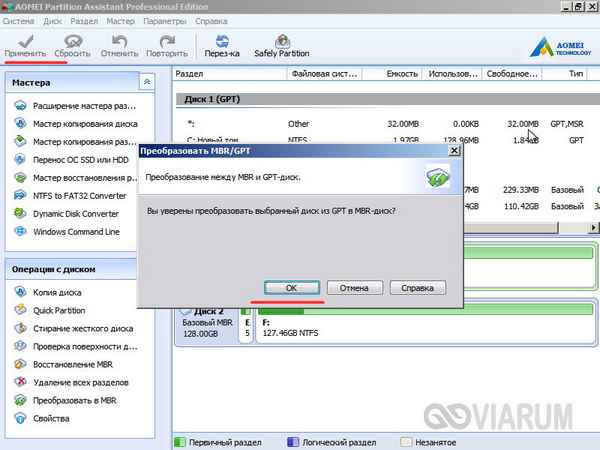 Из этой статьи вы узнаете, как преобразовать MBR к GPT разметке диска и сохранить при этом все данные на нем. В статье разобраны по шагам все действия для конвертирования в GPT....
Из этой статьи вы узнаете, как преобразовать MBR к GPT разметке диска и сохранить при этом все данные на нем. В статье разобраны по шагам все действия для конвертирования в GPT....
31 03 2024 7:53:12
Еще:
Компьютерное -1 :: Компьютерное -2 :: Компьютерное -3 :: Компьютерное -4 ::
